如何让Windows8在启动时按F8出现修复计算机选项 让Windows8在启动时按F8出现修复计算机选项的方法
时间:2017-07-04 来源:互联网 浏览量:
今天给大家带来如何让Windows8在启动时按F8出现修复计算机选项,让Windows8在启动时按F8出现修复计算机选项的方法,让您轻松解决问题。
在Win7以及更早的Windows系统中,开机按shift+F8可以进入“高级启动选项”,Windows 7在默认安装情况下“高级启动选项”中是包含“修复计算机”选项的,可以进入 Windows Recovery(Windows RE)环境。如果没有,可以在系统下以管理员身份使用CMD,键入“reagentc /info”,按下回车键之后能显示一些Windows RE信息,在 “已启用 Windows RE”选项后面的值为“0”时,表示 Windows RE 为禁用状态,在确定 Windows RE 为禁用状态之后,再键入“reagentc /enable”命令行,按下“回车”键,来重新启用 Windows RE。具体方法如下:
1第一步:Win键+i键,选择更多电脑设置;
 2
2第二步:在“常规”选项中,最后一个“高级启动”,选择“重启”就可以;
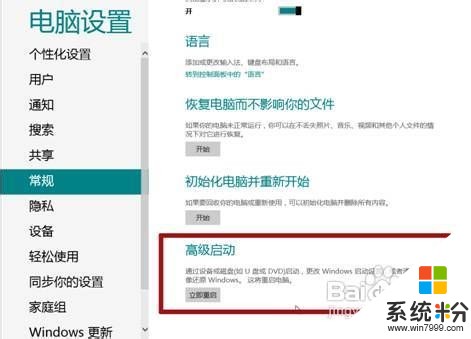 3
3第三步:或者在正常选择重启的时候,按住shift键再重启;
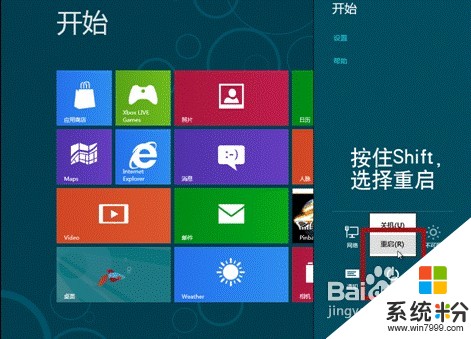 4
4第四步:重启之后,发现“高级启动项”也是Metro界面,选择“疑难解答”
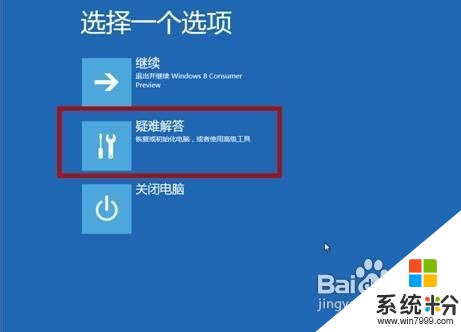 5
5第五步:继续,选择“高级选项”;
 6
6第六步:在这里我们可以看到有“自动修复”;
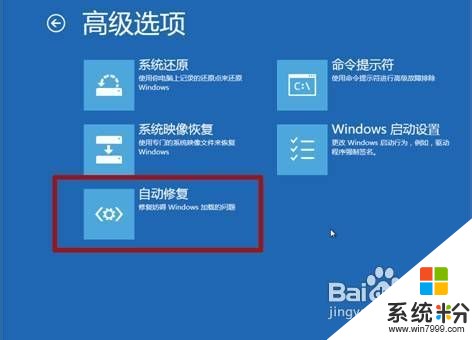 7
7第七步:开始自动修复;
 8
8第八步:选择需要修复的账户
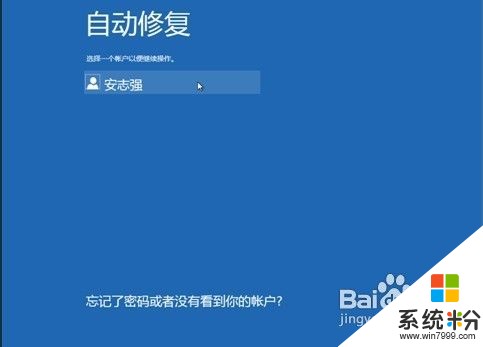 9
9第九步:输入账户密码;继续
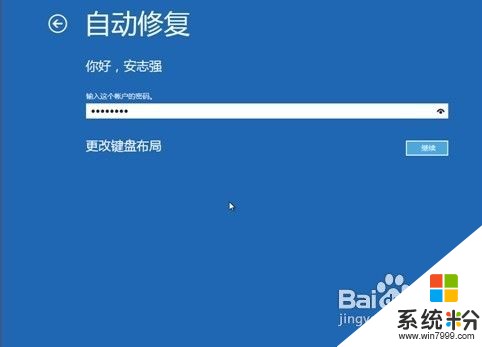

以上就是如何让Windows8在启动时按F8出现修复计算机选项,让Windows8在启动时按F8出现修复计算机选项的方法教程,希望本文中能帮您解决问题。
我要分享:
相关教程
- ·计算机无法启动不能修复怎么解决? 计算机无法启动不能修复怎么处理?
- ·如何让计算机图标回归Windows8桌面 让计算机图标回归Windows8桌面的方法
- ·电脑开机总提示由于启动计算机时出现了页面文件配置问题的解决方法? 如何解决电脑开机总提示由于启动计算机时出现了页面文件配置问题
- ·计算机快速启动的方法 如何让计算机快速启动
- ·修改开机系统启动选项的详细步骤 修改开机系统启动选项的图文教程
- ·如何解决关闭计算机按钮呈灰色不可选状态 解决关闭计算机按钮呈灰色不可选状态的方法
- ·戴尔笔记本怎么设置启动项 Dell电脑如何在Bios中设置启动项
- ·xls日期格式修改 Excel表格中日期格式修改教程
- ·苹果13电源键怎么设置关机 苹果13电源键关机步骤
- ·word表格内自动换行 Word文档表格单元格自动换行设置方法
电脑软件热门教程
- 1 智能手机摄像头能否代替PC监控 怎样将手机摄像头作为PC端使用
- 2 怎样设置回车键发送微信消息 设置回车键发送微信消息的方法有哪些
- 3 怎么设置所有文件夹中文件的默认排序方式为“类型”设置所有文件夹中文件的默认排序方式为“类型”的方法
- 4电脑设置固态硬盘启动 如何将固态硬盘设置为电脑的第一启动项
- 5苹果手机怎么屏幕镜像 iPhone屏幕镜像步骤详解
- 6请问收到推送的微信消息,微信里没看到怎么办 为什么微信看不到消息推送
- 7windows7如何调桌面分辨率 windows7调桌面分辨率的方法
- 8华为怎样录屏幕视频有声音 华为手机录屏声音设置教程
- 9如何利用注册表关闭Windows7系统错误报告提示设置? 怎样利用注册表关闭Windows7系统错误报告提示设置
- 10笔记本电脑如何连接到投影机 笔记本电脑连接到投影机的方法
